Lint aanpassen in Microsoft Office 2010
De Lint is in feite een paneel met de opdrachtknoppen en pictogrammen en het organiseert ook opdrachten als een reeks tabbladen. Het lint consolideert de functionaliteit die eerder te vinden was in het menu, de werkbalk en vele taakvensters in één gebied, en als gevolg daarvan verhoogt het zowel de productiviteit als de bruikbaarheid. Het is geen nieuw concept, Microsoft heeft het geïntroduceerd in Office 2007, maar Office 2010 heeft het geïmplementeerd met enkele verbeterde functies en u kunt het lint ook aanpassen. Een van de belangrijkste dingen is dat Outlook nu niet alleen beperkt is tot MS Word en MS Excel, maar ook deze functie implementeert.
Laten we het in wat meer details verkennen, MS Word 2010 starten en je zult Ribbon in de meest rechtse hoek kunnen zien, bijna onder Dichtbij knop. De volgende schermafbeelding laat het duidelijker zien.
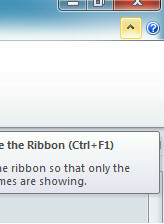
Laten we nu kijken hoe we het lint in Microsoft Office 2010 kunnen aanpassen, klik met de rechtermuisknop op het lintpictogram en kies Pas het lint aan keuze.

Woordopties dialoogvenster wordt weergegeven waar u de lintinstellingen kunt aanpassen Lint aanpassen keuze.
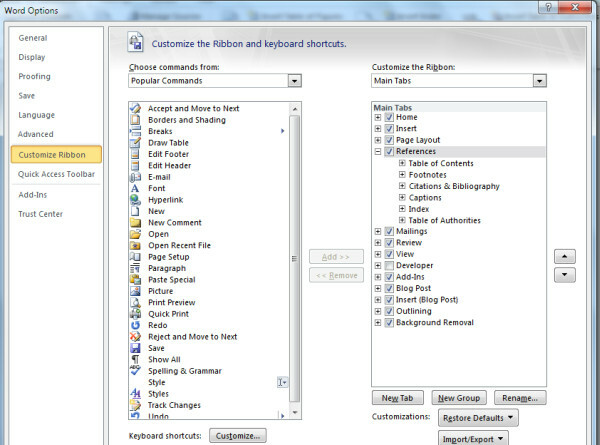
Nu kunt u nieuwe linttabbladen maken en eenvoudig opdrachten van de tabbladen toevoegen of verwijderen. U kunt een commando kiezen uit kies commando uit vak en kan klikken Toevoegen >> om ze toe te voegen aan het lint, kunt u op dezelfde manier een opdracht selecteren in het rechtervak en klikken <<Verwijderen om ze van Ribbon te verwijderen. Evenzo kunt u gebruiken Nieuw tabblad en Nieuwe groep optie voor een beter beheer van commando's. Genieten!
Zoeken
Recente Berichten
Compatibiliteitsweergave van Internet Explorer 8
Windows 7 wordt in de meeste landen standaard geleverd met Internet...
Batch Schedule bestanden / processen met Program Scheduler
Wil je dat een programma start en sluit op een specifieke datum / t...
SmartCopyTool: bestanden kopiëren, verplaatsen en verwijderen op naam en bestandstypefilters
Het kopiëren van bestanden van de ene locatie naar de andere kan ee...



